아이폰 페이스북 다크모드 설정방법
아이폰에서 페이스북 다크모드를 설정하는 방법은 여러 단계로 나뉘며, 이 설정은 개인의 취향과 디스플레이의 편안함을 위해 매우 유용합니다. 최근의 연구에 따르면, 다크모드를 사용하는 사용자들은 눈의 피로를 줄이고 배터리 수명을 연장할 수 있는 이점을 누릴 수 있습니다. 특히 OLED 화면을 사용하는 기기에서는 다크모드 설정 시 화이트 색상보다 더 적은 전력을 소모하는 것으로 나타났습니다. 이렇게 다크모드를 활성화하면 저조도 환경에서도 시각적 편안함을 제공하며, 이로 인해 잠자는 시간에 메신저로 인한 피로를 줄일 수 있습니다. 많은 사용자들이 다크모드의 미적 장점도 언급하고 있으며, 이는 자극을 최소화하고 내용에 더 집중할 수 있도록 하는 역할을 합니다. 따라서 페이스북의 다크모드 기능을 설정하는 방법에 대해 자세히 알아보는 것은 매우 중요합니다.
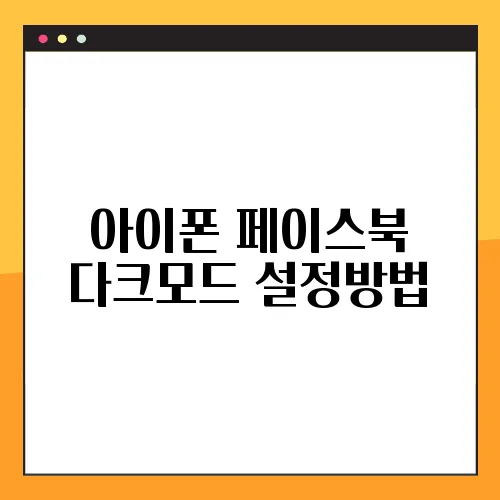
아이폰 설정에서 다크모드 활성화
다크모드를 활성화하기 위해서는 먼저 아이폰의 설정으로 들어가야 합니다. 설정 화면에서 '디스플레이 및 밝기' 옵션을 선택합니다. 이곳에서 '다크' 옵션을 클릭하면 즉시 모든 애플리케이션에 다크모드가 적용됩니다. 설정에 따라 자동으로 일몰 시간에 맞추어 다크모드가 활성화되도록 설정할 수도 있습니다. 또한, 사용자가 선호하는 일정에 맞게 다크모드를 설정하고 전환할 수 있는 기능도 제공됩니다. 이 기능은 특히 야간에 화면이 눈에 부담을 주지 않도록 도와줍니다. 만약 이 설정이 잘못되었거나 원하지 않는 경우, 언제든지 이전 설정으로 돌아갈 수 있습니다. 설정 변경 후 페이스북 앱을 열게 되면, 자동으로 다크모드로 변환된 모습을 확인할 수 있습니다.
페이스북 앱에서 다크모드 설정하기
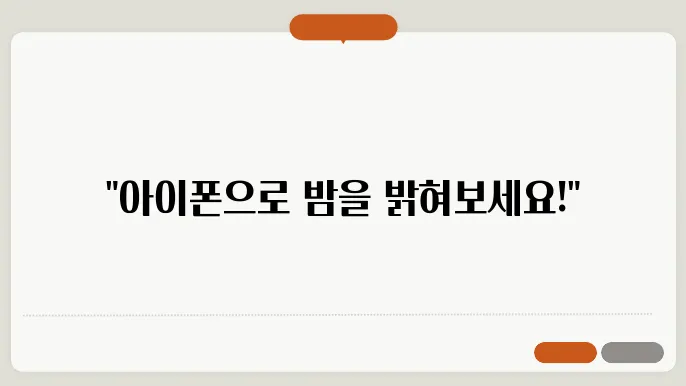
페이스북 앱 내에서도 사용자가 다크모드를 직접 설정할 수 있는 기능이 제공됩니다. 먼저 페이스북 앱을 열고 오른쪽 하단의 메뉴 아이콘을 터치한 후, '설정 및 개인 정보'를 선택하고 이어서 '설정'으로 들어갑니다. 설정 메뉴에서 '다크 모드' 옵션을 찾을 수 있습니다. 여기서 '켬' 또는 '끔' 옵션을 선택하여 다크모드를 활성화하거나 비활성화할 수 있습니다. 이 설정으로 개인의 취향에 따라 페이스북의 인터페이스를 변경할 수 있으며, 이는 밤 시간대에 더욱 쾌적하게 소셜 미디어를 이용할 수 있게 돕습니다. 펀의 다양한 기능을 활용하여 더 나은 사용자 경험을 제공할 수 있습니다.
다크모드 이점
다크모드를 사용하는 것은 여러 가지 장점을 제공합니다. 첫째로, 눈의 피로도를 줄일 수 있습니다. 즉, 낮 동안 밝은 화면을 보고 있는 것보다 저조도 환경에서 화면 밝기를 낮추는 것이 시각적으로 덜 부담스럽습니다. 또한, 다크모드는 배터리 소모를 줄일 수 있는 특성이 있습니다. OLED 디스플레이를 탑재한 스마트폰의 경우, 검정색 픽셀이 꺼져 있는 상태이므로 전력 소모를 크게 줄일 수 있습니다. 다크모드를 통해 수면에 미치는 영향을 줄이고 더 나은 수면 품질을 유지할 수 있습니다.
눈 건강과 다크모드
최근 연구에 따르면, 다크모드 사용이 눈 건강에 긍정적인 영향을 미친다는 결과가 나타났습니다. 특히 저조도 환경에서 전화기를 지속적으로 사용해야 하는 사용자들에게 다크모드는 필수적입니다. 다크모드를 통해 아티피셜 블루라이트 노출을 줄일 수 있으며, 이는 폐쇄된 공간에서도 훨씬 덜 자극적인 시각적 경험을 제공합니다. 이와 더불어, 사용자들이 선택적으로 설정할 수 있다는 점에서 자신의 취향에 따라 더욱 맞춤화할 수 있는 환경을 제공함으로써 이용자에게 개인화된 경험을 선사할 수 있습니다.
다크모드 활용 과정
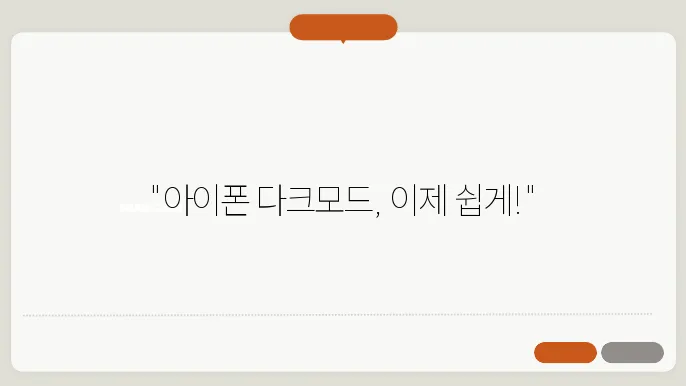
다크모드 설정 후, 페이스북을 사용하는 방법은 다양한 활동 범위를 포함합니다. 예를 들어, 피드를 스크롤하거나 친구의 게시물에 반응하면서 시각적 경험을 개선하기 위해 다양한 다크모드 색상을 적용할 수 있습니다. 일부 사용자들은 다크모드를 통해 감정 표현이 더 매력적으로 느껴진다고 보고하기도 했습니다. 이는 레이아웃의 색상이 부드럽고 안정적이기 때문입니다. 또한, 댓글을 작성하는 등의 소통 활동을 하더라도 일관된 다크 배경은 텍스트 내용을 보다 뚜렷하게 부각시켜 소통의 품질을 더욱 높일 수 있습니다. 이러한 다양한 장점으로 인해 다크모드는 현재 많은 사용자에게 필수적인 선택으로 자리잡고 있습니다.
사용자 경험과 다크모드
많은 사용자들이 다크모드를 통해 개선된 사용자 경험을 강조하고 있습니다. 다크모드를 활성화한 후 사용자들은 메시지나 알림을 시각적으로 더 쉽게 구별할 수 있게 되며, 이는 개인적인 커뮤니케이션까지 자연스럽게 연계됩니다. 이러한 경향은 특히 페이스북을 통한 소셜 네트워킹과 관련하여 더욱 두드러지며, 다크모드는 정보의 전달과 수신에 있어서 매우 효과적인 수단이 됩니다. 결국, 다크모드는 사용자와 플랫폼 간의 연결을 더욱 강화하고 있습니다.
다크모드 설정과 개인적인 경험
개인적으로 다크모드를 설정한 이후 페이스북 사용이 훨씬 더 쾌적해졌습니다. 빛이 눈에 자극을 주지 않기 때문에 저녁에 친구와의 소통이 더 원활하게 이루어졌으며, 불편한 눈의 피로감이 확연히 낮아졌습니다. 오랫동안 페이스북을 통해 연락하고 지인들과 소통해야 하는 경우, 다크모드가 주는 시각적 편안함은 상상을 초월합니다. 그러므로 다크모드는 개인적인 사용 경험에서 매우 긍정적인 영향을 미쳤습니다. 차분한 색상 조합과 자극적인 요소의 부족은 제 개인적인 경험을 더욱 심화시켜 주었습니다.
결론
아이폰에서 페이스북 다크모드를 설정하는 것은 매우 간단하면서도 사용자에게 많은 혜택을 제공합니다. 환경에 따라 다크모드를 적절히 조절함으로써 눈의 피로를 줄이고, 배터리 소모를 최소화할 수 있는 기회를 제공합니다. 몇 가지 설정 단계를 통해 원하는 다크모드를 쉽게 활성화할 수 있으며, 이러한 변화는 장기적으로 건강에 긍정적인 영향을 미치게 됩니다. 다크모드는 단순한 사용자 인터페이스의 변화를 넘어서 심리적 안정감과 시각적 편안함을 동시에 제공하는 매우 유용한 기능으로 자리매김하고 있습니다. 이처럼 다크모드 설정을 통해 페이스북을 이용할 때, 더 나은 사용자 경험을 느낄 수 있을 것입니다.
질문 QnA
아이폰에서 페이스북 다크모드를 어떻게 설정하나요?
아이폰에서 페이스북의 다크모드를 설정하는 방법은 다음과 같습니다. 먼저 페이스북 앱을 열고, 오른쪽 하단의 메뉴 버튼(세 줄 아이콘)을 탭하세요. 그 다음, 스크롤하여 '설정 및 개인 정보' 옵션을 선택합니다. 여기서 '설정'을 클릭한 후, '다크모드'를 찾아 들어가세요. '다크모드'를 '켜기' 또는 '사용자 설정'으로 변경하면 다크모드가 활성화됩니다.
다크모드를 사용하면 배터리 소모가 줄어드나요?
네, 일반적으로 다크모드를 사용하면 OLED 디스플레이를 가진 아이폰의 배터리 소모를 줄일 수 있습니다. 어두운 배경이 밝은 배경보다 전력을 덜 소모하기 때문에, 다크모드를 활성화하는 것이 배터리 수명을 조금 더 늘리는 데 도움을 줄 수 있습니다. 하지만 사용 환경에 따라 다를 수 있으므로 항상 효과가 뚜렷하지는 않습니다.
다크모드 설정 후 원래 밝기로 되돌릴 수 있나요?
네, 다크모드를 설정한 후에도 쉽게 원래 밝기로 되돌릴 수 있습니다. 앞서 설명한 다크모드 설정 메뉴로 들어가면 '꺼짐' 또는 '표준 모드' 옵션을 선택하여 다시 일반 밝기로 변경할 수 있습니다. 변동 사항은 즉시 적용됩니다.